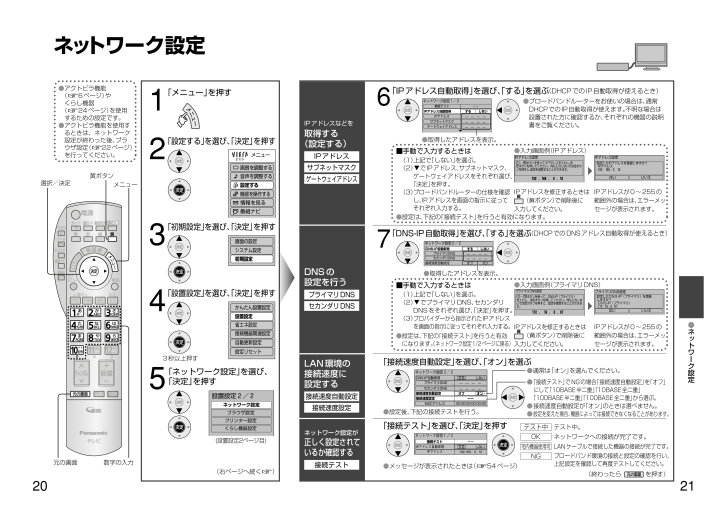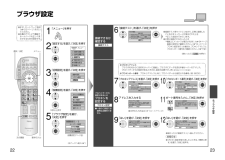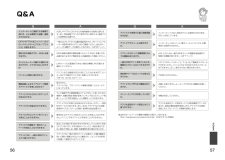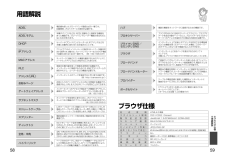20ネットワーク設定IPアドレスなどを取得する(設定する)ゲートウェイアドレスサブネットマスクIPアドレスDNSの設定を行うセカンダリDNSプライマリDNSネットワーク設定が正しく設定されているか確認する接続テストLAN環境の接続速度に設定する接続速度設定接続速度自動設定「設定する」を選び、「決定」を押す2設 定 す る 画 質を 調 整 す る 音 声を 調 整 す る 機 器を 操 作 す る 情 報を 見る 番 組 ナ ビ メ ニ ュ ー かんたん設置設定 設置設定 省エネ設定 接続機器関連設定 自動更新設定 設定リセット 「メニュー」を押す1「初期設定」を選び、「決定」を押す3画面の設定 システム設定 初期設定 「設置設定」を選び、「決定」を押す43秒以上押す「ネットワーク設定」を選び、「決定」を押す5設置設定2/2 ネットワーク設定 ブラウザ設定 プリンター設定 くらし機器設定 (設置設定2ページ目)(右ページへ続く )メニュー元の画面 数字の入力選択/決定●アクトビラ機能( 6ページ)やくらし機器( 24ページ)を使用するための設定です。●アクトビラ機能を使用するときは、ネットワーク設定が終わった後、ブラウザ設定( 22ページ)を行ってください。黄ボタン P14-31_50_42_37_PX80_NET 07.12.10 13:29 ページ 2021●ネ トワ ク設定どをドレススクスNSNS「接続テスト」を選び、「決定」を押すネットワーク設定1/2 -- 192.168. 0. 10IPアドレス自動取得 接続テスト IPアドレス しない する 「接続速度自動設定」を選び、「オン」を選ぶネットワーク設定2/2 --- --- --- ------ --- --- ---しない する プライマリDNSセカンダリDNSDNS-IP自動取得 00-00-00-00-00-00ーー 接続速度設定 MACアドレス オフ オン 接続速度自動設定 定がれてるトの定設定OK ネットワークへの接続が完了です。宅内機器使用可 LANケーブルで接続した機器の接続が完了です。●通常は「オン」を選んでください。●「接続テスト」でNGの場合「接続速度自動設定」を「オフ」にして「10BASE半二重」「10BASE全二重」「100BASE半二重」「100BASE全二重」から選ぶ。● 接続速度自動設定が「オン」のときは選べません。● 設定を変えた場合、機器によっては接続できなくなることがあります。NGブロードバンド環境の接続と設定の確認を行い、上記設定を確認して再度テストしてください。テスト中 テスト中。(終わったら を押す)●メッセージが表示されたときは( 54ページ)「IPアドレス自動取得」を選び、「する」を選ぶ(DHCPでのIP自動取得が使えるとき)ネットワーク設定1/2 -- しない --- --- --- ------ --- --- ------ --- --- ---する IPアドレス自動取得 接続テスト IPアドレス サブネットマスク ゲートウェイアドレス ▲ ●入力画面例(IPアドレス)「DNS-IP自動取得」を選び、「する」を選ぶ(DHCPでのDNSアドレス自動取得が使えるとき)ネットワーク設定2/2 --- --- --- ------ --- --- ---プライマリDNSセカンダリDNS接続速度自動設定 DNS-IP自動取得 しない する オフ オン ●取得したアドレスを表示。●ブロードバンドルーターをお使いの場合は、通常DHCPでのIP自動取得が使えます。 不明な場合は設置された方に確認するか、それぞれの機器の説明書をご覧ください。●取得したアドレスを表示。■手動で入力するときは(1)上記で「しない」を選ぶ。(2)でIPアドレス、サブネットマスク、ゲートウェイアドレスをそれぞれ選び、「決定」を押す。(3) ブロードバンドルーターの仕様を確認し、IPアドレスを画面の指示に従ってそれぞれ入力する。●設定は、下記の「接続テスト」を行うと有効になります。IPアドレスを修正するときは(黄ボタン)で削除後に入力してください。IPアドレスが0~255の範囲外の場合は、エラーメッセージが表示されます。設定したIPアドレスを登録しますか? IPアドレス 192. 168. 0. 10IPアドレス設定 いいえ はい IPアドレス設定 192 168ボタンを使って、IPアドレスを入力し、 決 定ボタンを押してください。何も入力しないで決定ボタ ンを押すと、設定を削除することができます。 ~ ..010.67●設定は、下記の「接続テスト」を行うと有効になります。(ネットワーク設定1/2ページに戻る)●設定後、下記の接続テストを行う。■手動で入力するときは(1)上記で「しない」を選ぶ。(2) でプライマリDNS、 セカンダリDNSをそれぞれ選び、「決定」を押す。(3)プロバイダーから指示されたIPアドレスを画面の指示に従ってそれぞれ入力する。●入力画面例(プライマリDNS)プライマリDNS設定 172 16087ボタンを使って、DNS-IP(プライマリ) を入力し、決定ボタンを押してください。何も入力しな いで決定ボタンを押すと、設定を削除することができま す。 ~ ...DNS-IP(プライマリ) 172. 16. 0. 87プライマリDNS設定 いいえ はい 設定したDNS-IP(プライマリ)を登録 しますか? IPアドレスを修正するときは(黄ボタン)で削除後に入力してください。IPアドレスが0~255の範囲外の場合は、エラーメッセージが表示されます。 P14-31_50_42_37_PX80_NET 07.12.10 14:15 ページ 21Refine_07-12-10 14:18:13Refine_50_42_37_PX80_NET.21.p1.pdfRefine_07-12-10 13:46:37Refine_50_42_37_PX80_NET.20.p1.pdf11 08-01-17 18:24:15B456391_TH-50_42_37PX80_NET






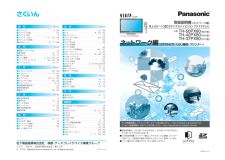


![前ページ カーソルキー[←]でも移動](http://gizport.jp/static/images/arrow_left2.png)